iMovieへのVOBファイルのインポート:ステップバイステップガイド
「iMovieにVOBファイルを読み込むための総合ガイド」 へようこそ。ここでは、VOBファイルをiMovieプロジェクトにシームレスに統合するための複雑な手順について説明します。初心者でもベテランのビデオ編集者でも、ファイル形式をナビゲートするのは大変な作業です。このガイドでは、プロセスをわかりやすく説明し、ビデオコンテンツの可能性を簡単に最大限に活用できるようにします。
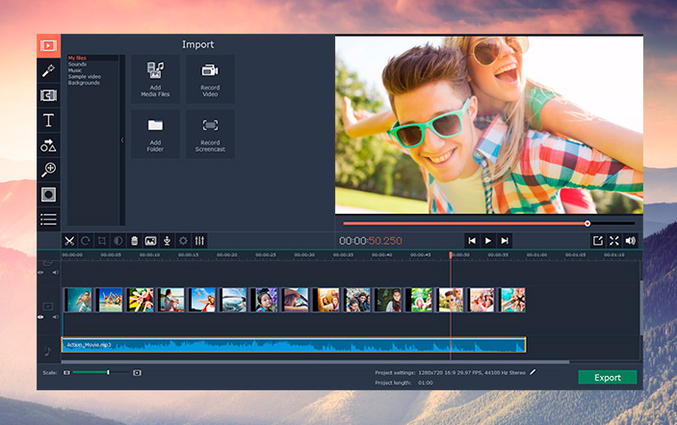
さらに、フォーマット変換と互換性の強化に優れたツールとして知られるHitPaw Video Converterについても説明します。使いやすいインターフェイスと堅牢な機能を備えたHitPaw Video Converterは、iMovieファイルへのvobのインポートプロセスを簡素化し、iMovieの編集スイートとの互換性を確保します。私たちと一緒に、創造的な可能性の世界への扉を開きましょう。
パート1。VOBファイルについて
VOB (ビデオオブジェクト) ファイルは、DVDビデオを保存するための標準形式です。オーディオ、ビデオ、字幕、およびメニューが含まれており、DVDの一部となっています。通常、VOBファイルは、コマーシャルムービー、テレビ番組、およびその他のビデオコンテンツの配布に使用されます。
ただし、iMovieでの編集では互換性の問題が発生します。iMovieはMP4、MOV、およびM4Vなどの形式を優先しますが、vobムービーファイルはその構造とエンコーディングのために互換性がないことがよくあります。
ここでHitPaw Video Converterの出番です。高度な変換機能により、HitPawはvobをimovieに適した形式に簡単に変換し、品質を維持し、スムーズな編集体験を保証します。さらに、バッチ変換、カスタマイズ可能な設定、高速処理など、HitPawにはさまざまな利点があり、VOBファイルをimovie vobファイルプロジェクトにシームレスに統合するための理想的なコンパニオンとなっています。
パート2。VOBファイルをiMovieにインポートする方法
HitPaw Video Converterを使用すると、VOBファイルをiMovie互換の形式に簡単にインポートできます。以下の手順に従って、VOBファイルをiMovieプロジェクトにシームレスに統合してください。
- 1.HitPaw Video Converterのダウンロードとインストール:まず、HitPaw Video Converterをコンピュータにダウンロードしてインストールします。WindowsとMacの両方のオペレーティングシステムで利用できます。
- 2. HitPaw Video Converterを起動します。インストールが完了すると、プログラムを起動して直感的なインターフェイスにアクセスできます。
- 3. VOBファイルをインポートします。 「ファイルを追加」 ボタンをクリックして、変換したいVOBファイルを選択します。ファイルをHitPawインターフェイスに直接ドラッグ&ドロップすることもできます。
- 4. 出力フォーマットを選択します。iMovieと互換性のある出力フォーマットを選択します。一般的にサポートされているフォーマットは、MP4、MOV、M4Vです。
- 5. 設定のカスタマイズ (オプション) :HitPaw Video Converterでは、最適な結果を得るために解像度、ビットレート、フレームレートなどの設定をカスタマイズできます。好みに合わせてこれらの設定を調整するか、シンプルにするためにデフォルト設定のままにします。
- 6. 変換を開始します:出力形式を選択し、必要に応じて設定をカスタマイズしたら、 「変換」 ボタンをクリックして変換プロセスを開始します。HitPaw Video Converterは、VOBファイルを選択した形式に効率的に変換します。
- 7. 変換したファイルをiMovieに読み込みます:変換後、変換したファイルが保存されている出力フォルダに移動します。次にiMovieを起動し、変換したファイルをプロジェクトに読み込んでシームレスに編集します。
HitPaw Video Converterは、使いやすいインターフェイスと堅牢な機能で変換プロセスを効率化します。高速処理機能と高度なカスタマイズオプションにより、HitPawは最適な結果を保証し、vobをiMovieに変換する究極のソリューションを提供します。変換プロセスを最適化し、iMovieプロジェクトで最高の結果を得るために、以下のヒントに従ってください。
- 選択した出力形式がiMovieと互換性があること (MP4、MOV、M4Vなど) を確認します。
- 互換性の問題を回避するために、解像度、ビットレート、フレームレートの設定に一貫性を持たせます。
- 複数のVOBファイルを同時に変換する場合は、バッチ変換を利用すると効率的です。
- HitPawのプレビュー機能を利用して、変換したファイルをiMovieに読み込む前にプレビューし、品質と整合性を確保します。
- HitPaw Video Converterを最新の状態に保ち、最新の機能と改善点にアクセスして、変換のエクスペリエンスを向上させます。
これらの手順とヒントに従って、HitPaw Video Converterを使用してvobファイルをimovieにインポートする方法のソリューションを簡単に取得し、ビデオ編集プロジェクトの創造的な可能性を解放することができます。
パート3。別の方法:HitPaw Video Converterを使用してVOBファイルを変換する
imovieでvobファイルを開く方法については、HitPaw Video Converterがフォーマット変換プログラムの中で最も優れた選択肢です。使いやすいインターフェイス、堅牢な機能、比類のないパフォーマンスを備えたHitPaw Video Converterは、変換プロセスを簡素化しながら、卓越した結果を提供します。
HitPaw Video Converterは、VOBファイルとiMovieのシームレスな互換性を追求し、ユーザーのニーズを満たすように設計されています。直感的なインターフェイスにより、簡単なナビゲーションが可能になり、ユーザーの専門知識レベルに関係なく、ファイルをすばやく変換できます。
HitPaw Video Converterの主な機能は次のとおりです。
- 高速変換:HitPaw Video Converterは高度なアルゴリズムを採用しており、VOBファイルをiMovie互換フォーマットに迅速に変換できます。ユーザは品質を犠牲にすることなく、高速処理を楽しむことができます。
- 幅広いサポートフォーマット:HitPaw Video Converterは、iMovie互換フォーマットであるMP4、MOV、M4Vに加えて、多様なファイルフォーマットをサポートしており、変換オプションの多様性と柔軟性を保証します。
- 一括変換:HitPaw Video Converterを使用すると、複数のVOBファイルを同時に変換できるため、時間を節約し、ワークフローを合理化してiMovieで効率的に編集できます。
- カスタマイズ可能な設定:HitPaw Video Converterにはさまざまな設定が用意されており、ユーザーは特定の要件に合わせて変換プロセスを調整できます。ユーザーは、解像度やビットレートの調整からオーディオトラックや字幕の選択まで、出力パラメータを完全に制御できます。
- プレビュー機能:HitPaw Video Converterにはプレビュー機能があり、変換したファイルをiMovieに読み込む前にプレビューできます。これにより、正確性と品質が保証され、ユーザーはプロジェクトを完成させる前に必要な調整を行うことができます。
- クロスプラットフォーム互換性:HitPaw Video Converterは、Windows PCまたはMacコンピュータのどちらを使用している場合でも、両方のオペレーティングシステムに対応しており、幅広いユーザーがアクセシビリティと互換性を確保できます。
手順
-
1. [ビデオの追加] をタップして、メディアをインポートします。または、ビデオをプログラムにドラッグするだけです。

プログラムは、キュー内のビデオファイルをインポートします。

-
2. タイトルを変更するには、ファイル名をクリックします。データまたはペンのアイコンをクリックして、メディアメタ情報を変更します。

-
3.ビデオを送信すると、HitPaw Video Converterで字幕の状態を確認できます。字幕のデフォルト設定が 「字幕なし」 の場合、このムービーにはハードウェア字幕またはクローズドキャプションが使用されている可能性があります。これらの字幕は元のビデオフレームに恒久的に挿入されるため、ユーザーは字幕を無効にすることはできません。
ビデオに外部字幕を追加するには、 「字幕を追加」 をクリックします。現在、HitPaw Video ConverterはSRT、ASS、VTT、SSAの3種類の字幕をサポートしています。
一度にアップロードできる字幕ファイルは1つだけです。

-
4. 特定のファイルの出力形式を選択するには、そのファイルの右下隅にある逆三角形のアイコンをクリックします。左下隅にある [すべて変換] をクリックして、インポートされたすべてのファイルに使用される出力形式を選択します。

このプログラムでは、出力形式の設定を変更できます。編集アイコンをクリックして形式オプションボックスに入り、このファイルの形式、品質、ビデオおよびオーディオのコーデックを選択します。

-
5. 右上隅にある [ハードウェアアクセラレータの検出と無損失変換] タブをクリックします。

インターフェイスで対象のフォルダーを選択し、 [変換] (ファイルが多い場合は [すべて変換] ) をクリックしてビデオを目的の形式に変換します。
-
6. 変換が完了したときに変換されたファイルを表示するには、上部にある [変換済み] タブを選択します。必要に応じて、 [一覧に追加] または [フォルダーを開く] を選択してムービーを編集し、完成したファイルを確認できます。

パート4。iMovieへのVOBファイルの読み込みに関するFAQ
Q1. VOBファイルをQuickTimeに変換するにはどうすればよいですか。
A1. VOBファイルをQuickTime形式に変換するには、HitPaw Video Converterのようなビデオ変換ツールを使用します。HitPaw Video Converterは、vobのimovieへのインポートをサポートしています。
Q2. VOBファイルの変換に最適な形式は何ですか。
A2. iMovieとの互換性のためにVOBファイルを変換する最適な形式は、MP4またはMOVです。
Q3. VOBはMP4よりも優れていますか。
A3. コンテキストによって異なります。VOBはDVD構造を維持するのに適していますが、MP4はより汎用性が高く、デジタル用途で広くサポートされています。
まとめ
結論として、vobファイルをimovieにインポートする方法を理解すると、編集機能が広がります。HitPaw Video Converterを使用すると、プロセスがシームレスになり、スピード、汎用性、品質が提供されます。互換性の制限によって創造性が妨げられることはありません。
HitPaw Video Converterを今すぐ試して、ビデオ編集の可能性を最大限に引き出してください。簡単な変換、強化されたワークフロー、非の打ちどころのない結果を体験してください。HitPaw Video Converterでプロジェクトを強化しましょう。

















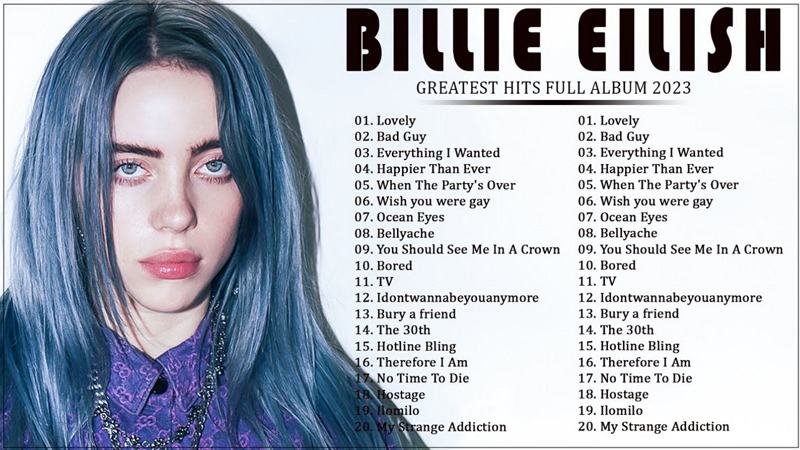

ホーム > Video Converter > iMovieへのVOBファイルのインポート:ステップバイステップガイド
「評価」をお選びください:
松井祐介
編集長
フリーランスとして5年以上働いています。新しいことや最新の知識を見つけたときは、いつも感動します。人生は無限だと思いますが、私はその無限を知りません。
すべての記事を表示コメントを書く
製品また記事に関するコメントを書きましょう。